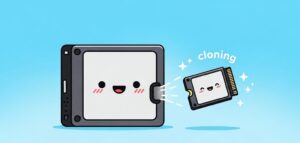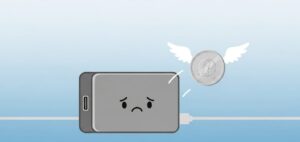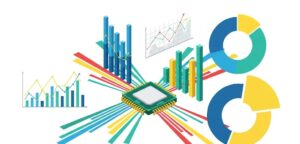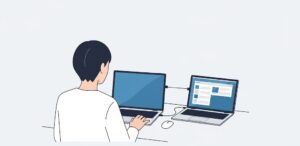こんにちは!
このブログを運営している、沖縄在住のPC博士ゆうきです。
この記事にたどり着いたあなたは、「結局、PCで最強のブラウザはどれ?」って、その答えを探している真っ最中ですよね。
わかります!
windowsに標準搭載のMicrosoft Edgeに、みんなが使っているGoogle Chrome、プライバシーに強いMozilla FirefoxやBraveなど、魅力的な無料ブラウザがたくさんあって、正直迷ってしまうのも当然です。
それぞれ軽い動作や速度、安全性が違うし、iPhoneやandroidとの連携も考えたい…。
このページでは、そんなあなたのために、詳細なブラウザの比較表も交えながら、僕の経験も踏まえて「あなたにとって最高のブラウザ」を見つけるお手伝いをさせていただきます!
- 定番から最新まで主要ブラウザの特徴
- 速度や安全性など目的別の選び方
- スマートフォンとの連携など便利な使い方
- あなたにぴったりの最強ブラウザ
定番から最新まで!PCのおすすめブラウザ
- 王道のGoogle Chrome
- Windows標準のMicrosoft Edge
- プライバシー重視のMozilla Firefox
- 広告をブロックするBrave
- 軽い動作と速度で選ぶなら
- 無料ブラウザの選び方のポイント
王道のGoogle Chrome

さて、まずはWebブラウザ界の王様、Google Chromeから見ていきましょう!
おそらく、多くの方が一度は使ったことがあるのではないでしょうか。
僕自身、GmailやGoogleドライブは毎日使っていて、もはや手放せないサービスなんですが、そのGoogleサービスとの連携のスムーズさは、やっぱりChromeが一番だと感じますね。
Googleアカウント一つでログインすれば、会社のPCで調べていたことの続きを、家のPCやスマホでパッと開くこともできる。
この同期機能が本当に強力なんです。
ブックマークやパスワードも全部同期してくれるので、どの端末を使っても「いつもの自分の環境」で作業できる安心感は絶大です。
それに、「Chrome ウェブストア」には便利な拡張機能がたくさんありますよね。
自分好みにカスタマイズしていくのも、なんだか自作PCのパーツを選ぶ感覚に似ていて楽しいんですよ。
メモリ消費は気にするべき?
昔から「Chromeはメモリを食う」なんて言われてきました。
確かに、僕も調子に乗ってタブを50個くらい開いてしまい、PCの動きがカクカクになった経験があります(笑)。
ただ、最近のPCは性能が上がっているので、普通の使い方ならそこまで神経質にならなくても大丈夫、というのが僕の正直な感想です。
もちろん、使い終わったタブはこまめに閉じるのが快適に使うコツですよ!
いくつかの仕様変更のニュースはありますが、この圧倒的な便利さは揺るぎません。
何を使おうか迷ったら、まずChromeを選んでおけば、大きな失敗はない。
まさに王道の選択肢ですね。
 ゆうき
ゆうきもちろん、僕もメインで使っているのはChromeです。拡張性、安定性、使い心地、トータルバランスはナンバーワン!
Windows標準のMicrosoft Edge
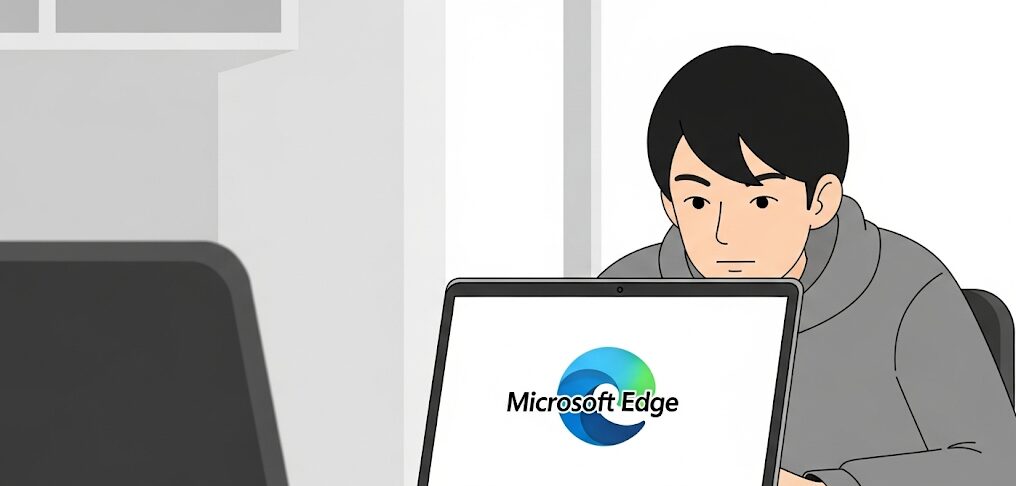
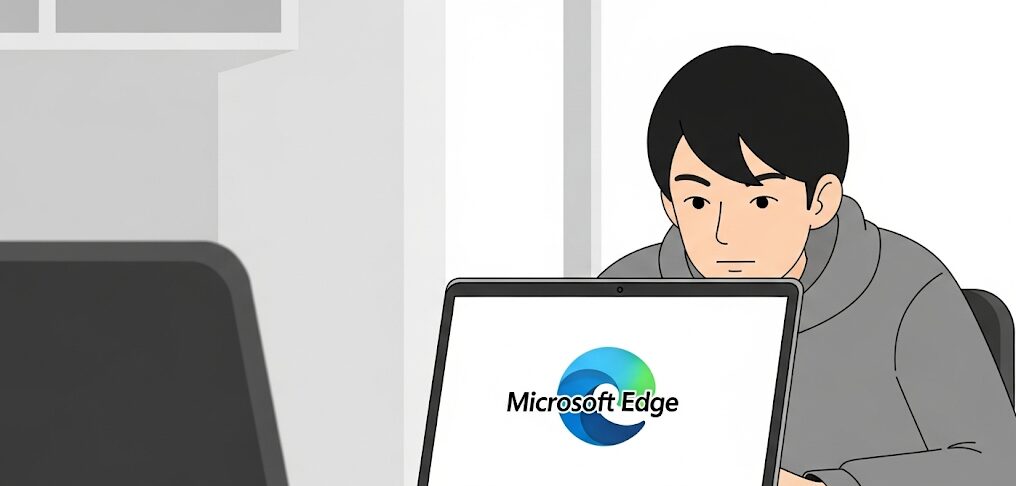
次は、WindowsのPCを買ったら最初から入っているMicrosoft Edgeです。
「IE(インターネットエクスプローラー)のことでしょ?」なんて思ったら大間違い!
今のEdgeは、見た目も中身も昔とは全くの別物に生まれ変わっているんですよ。
実はこのEdge、今ではChromeと同じ「Chromium」という心臓部を使っているので、ウェブサイトの表示も速くて正確ですし、Chrome用の拡張機能もほとんど使えちゃうんです。
標準搭載だから、PCを買ってきてすぐにネットが使える手軽さは、初心者の方には特に嬉しいポイントですよね。
Edgeならではの武器は、なんといっても生成AI「Copilot」がブラウザに一体化していること。
調べ物をしながら、開いているページの内容をAIに要約してもらったり、メールの文章を考えてもらったり…。
「未来のブラウザはこうなるのか!」と、ガジェット好きの僕としてはワクワクが止まりません。
いざという時に役立つ「IEモード」
会社や役所の古いシステムが「IEじゃないと動かない…」なんて経験、ありませんか?
Edgeには、そんな時に昔のIEになりすましてくれる「IEモード」という隠し玉があります。
お仕事でPCを使う方にとっては、これがあるだけでEdgeを選ぶ価値がある、と言えるくらい重要な機能なんです。
AI機能をはじめ、Microsoftが本気で開発しているのが伝わってくるブラウザです。
食わず嫌いせずに一度使ってみると、「あれ、意外と良いかも?」って思うはずですよ!
プライバシー重視のMozilla Firefox


「自分の見てるサイトの情報を、企業に勝手に使われるのはちょっと…」そんな硬派なあなたに、僕が心からおすすめしたいのが、このMozilla Firefoxです。
キツネのアイコン、なんだか可愛いですよね。
Firefoxのすごいところは、営利目的の企業ではなく、「非営利団体」が作っているという点。
だから、ユーザーのプライバシーを守ることを何よりも大切にしています。
ウェブサイトを見て回っていると、気づかないうちに色々な会社に自分の行動を追跡されているんですが、Firefoxはそういった「追跡者」を標準機能でガッチリブロックしてくれるんです。
ソースコードが公開されている「オープンソース」なので、世界中の腕利き開発者たちが「おかしなプログラムが仕込まれていないか」を常にチェックしている、というのも安心できるポイント。
なんだか、みんなで育てている感じがして、僕は好きですね。
ごく稀に表示が崩れることも
一部の古いサイトだと、ほんの少しだけ表示が崩れたりすることがある、という話も聞きます。
ただ、僕自身はここ数年で一度もそんな場面に遭遇していません。
普段使いで困ることは、まずないと思って大丈夫です。
自分のデータは自分で守りたい。
そんな強い意志を持つあなたにとって、Firefoxは最も信頼できる相棒になってくれるはずです。
広告をブロックするBrave
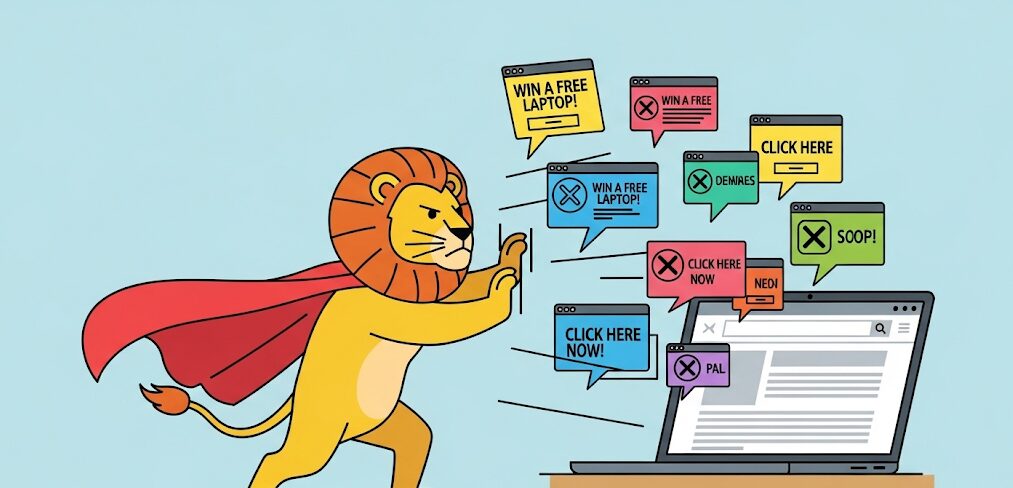
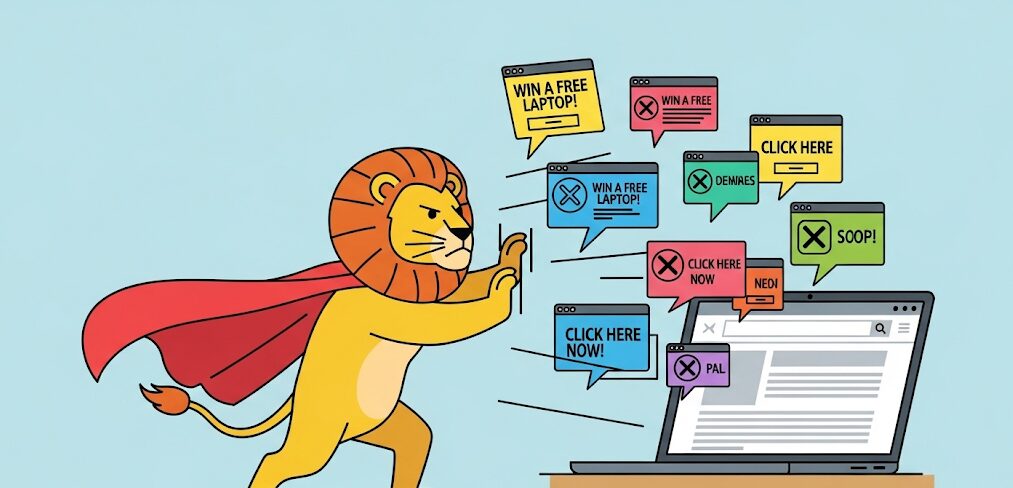
YouTubeを見ていたら、いいところで広告が…なんて経験、誰にでもありますよね?
僕もしょっちゅうでした(笑)。
そんな小さなストレスを解消してくれるのが、このBraveブラウザです。
Braveの最大の特徴は、なんといっても強力な広告ブロック機能が最初から入っていること!
何か特別な設定をしなくても、ウェブサイトや動画の広告を自動で非表示にしてくれるんです。
これ、本当に快適ですよ。
広告を読み込まないということは、それだけページの表示も速くなるということ。
公式サイトでは「Chromeの3倍速い」なんて言われていますが、実際に使ってみるとその軽快さはハッキリ体感できます。
トップページに「これだけ広告をブロックして、これだけ時間を節約しました」って表示されるのも、なんだか得した気分になれて面白いんです。
ちょっと未来的な「Brave Rewards」機能
Braveには、Brave独自の広告を見ることで、お礼に「BAT」という暗号資産がもらえる、という面白い仕組みがあります。
正直、ちょっと上級者向けの機能なので、よく分からなければ無理に使う必要はありません。
僕も今のところはオフにしています。
でも、こういう新しいことに挑戦する姿勢、僕は大好きですね。
難しい設定は一切不要で、インストールしたその日からネットサーフィンが劇的に快適になる。
Braveは、そんな分かりやすいメリットを提供してくれるブラウザです。
「とにかく広告が嫌!」という方は、ぜひ一度試してみてください。もう元には戻れなくなるかもしれませんよ!
軽い動作と速度で選ぶなら


やっぱりブラウザは、サクサク軽快に動いてくれないとストレスが溜まりますよね。
クリックしてからページが表示されるまで待たされる、なんて時間は1秒でも短くしたいものです。
速度を求めるなら、先ほど紹介したBraveは間違いなく有力候補です。
余計な広告を読み込まない、というシンプルな理由で、体感速度はかなり速いです。
通信量も節約できるので、スマホのテザリングでネットをしている時なんかにも地味に嬉しいポイントですね。
もちろん、FirefoxもChromeもEdgeも、開発競争の中でどんどん速くなっています。
なので、正直に言うと、今の主要ブラウザならどれを選んでも「遅すぎて使い物にならない」なんてことはまずありません。
あなたのPC、タブだらけになっていませんか?
実はブラウザが重くなる一番の原因って、ブラウザの性能そのものより、僕たちの使い方にあることが多いんです。
僕もついついやってしまうんですが、「後で読もう」と思ったタブを何十個も開きっぱなしにしていませんか?
あれ、PCのメモリをものすごく消費していて、動作が重くなる元凶なんです。
僕も昔、中古の自作PCのHDDが壊れて大事なデータを失った苦い経験がありますが、PCの動作が重いのは何かの不調のサインかもしれません。
心当たりのある方は、こまめにタブを閉じる習慣をつけるだけで、動作が劇的に改善することがありますよ!
快適なブラウジングのためには、ブラウザ選びと同じくらい、上手な使い方も大切、ということですね。
無料ブラウザの選び方のポイント
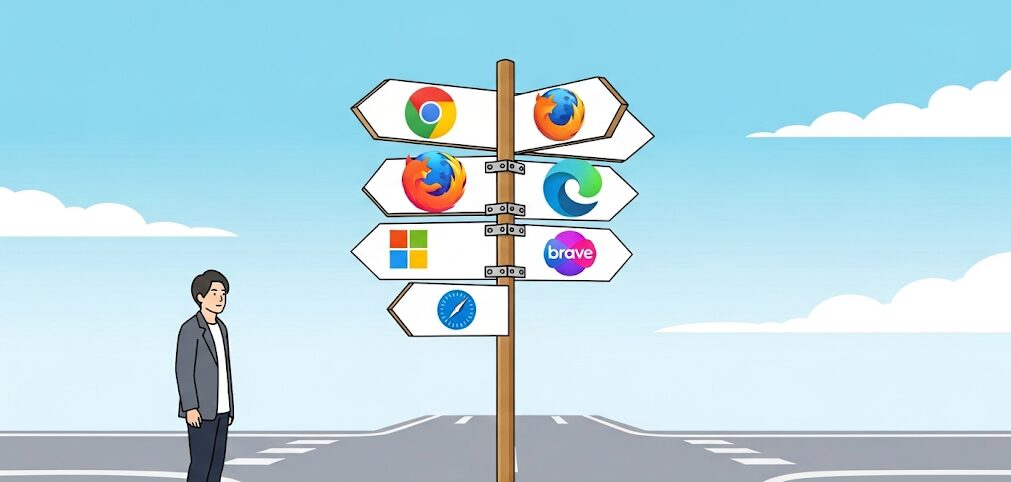
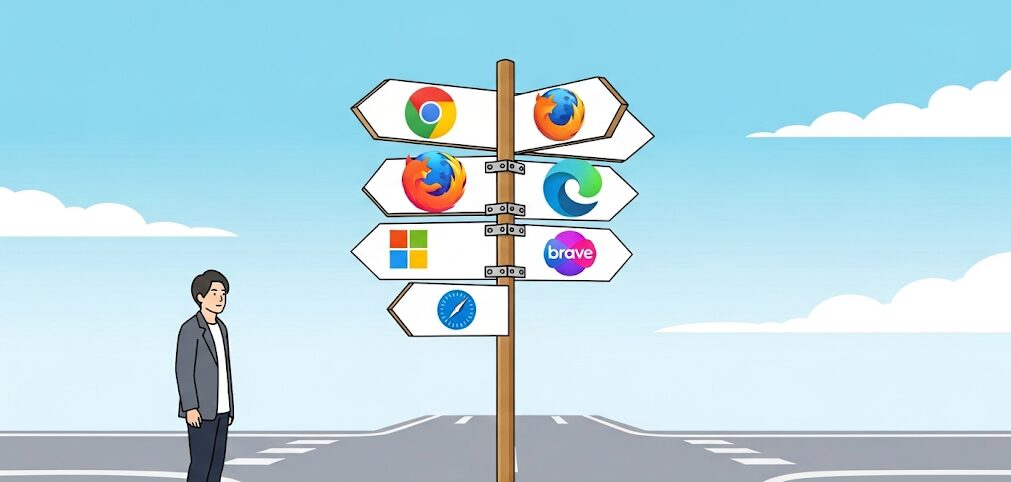
ここまで色々なブラウザを紹介してきましたが、「じゃあ、結局どうやって選べばいいの?」って思いますよね。
大丈夫です、選び方のコツはちゃんとあります。
僕がガジェット選びで最も大切にしている「コスパ抜群」の視点から、ポイントを解説しますね。
1. あなたの「使い方」に合っているか
これが一番大事です。仕事でGoogleのサービスをフル活用するのか、プライベートで動画やSNSを楽しむのがメインなのか。
あなたの使い方にピッタリ合う機能を持っているブラウザこそが、あなたにとっての「当たり」です。
2. 大事な情報を守ってくれるか
格安ケーブルでデータを壊した僕が言うのも説得力に欠けるかもしれませんが(笑)、セキュリティは本当に重要です。
怪しいサイトから守ってくれる機能や、プライバシーをしっかり保護してくれる機能があるかは、必ずチェックしましょう。
3. スマホとの連携はスムーズか
今やPCだけでネットをする人は少ないですよね。
PCで見ていたお店の地図を、外出先でスマホでサッと確認できる。
そんなスムーズな連携ができると、生活がグッと便利になります。
4. 「もっとこうしたい」を叶えてくれるか
拡張機能を追加して、自分だけの使いやすいようにカスタマイズできるかもポイントです。
まるで自作PCのパーツを選ぶように、自分仕様に育てていけるブラウザは、愛着も湧きますよ。
机上のスペックだけで判断せず、ぜひこの記事を参考にして「これ、自分に合ってそうだな」と思ったものをいくつか試してみてください。
実際に触ってみるのが、最高の相棒を見つける一番の近道ですから!
あなたに合う!PCのおすすめブラウザの選び方
- 主要ブラウザの機能比較表
- 安全性の高さで選ぶポイント
- iPhoneユーザーにおすすめの連携機能
- Androidとの同期が便利なブラウザ
- PCで最強のブラウザはどれ?
- 自分に合うPC おすすめ ブラウザを見つけよう
主要ブラウザの機能比較表
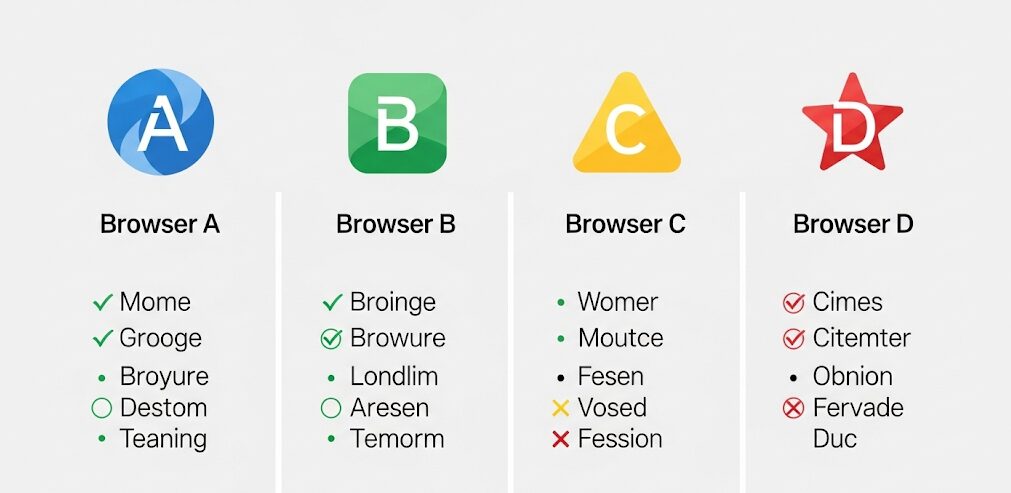
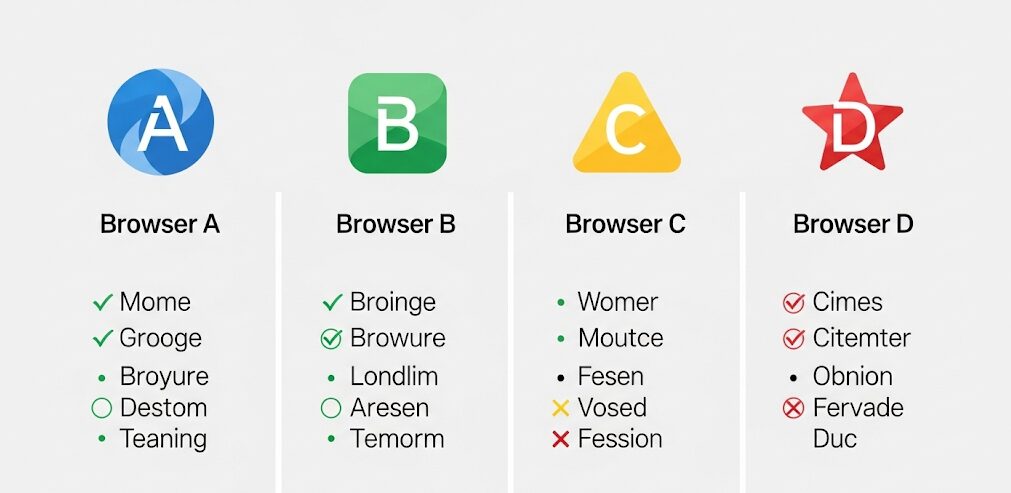
さて、ここからはもっと具体的に、あなたにピッタリのブラウザを見つけるための深掘りタイムです。
まずは、ここまで紹介してきたブラウザの主な特徴を、一覧表で比較してみましょう!
言葉で聞くより、こうやって並べてみると違いが分かりやすいですよね。
| 項目 | Google Chrome | Microsoft Edge | Mozilla Firefox | Brave |
|---|---|---|---|---|
| 開発元 | Microsoft | Mozilla Foundation | Brave Software | |
| ベースエンジン | Chromium | Chromium | Gecko | Chromium |
| 主な特徴 | Googleサービス連携、豊富な拡張機能 | Windows標準、Copilot(AI)搭載、IEモード | プライバシー保護、オープンソース、カスタマイズ性 | 標準で広告・トラッカーをブロック、高速表示 |
| プライバシー | 設定で強化可能 | 追跡防止機能あり | 非常に高い (標準でトラッカーブロック) | 非常に高い (標準で広告・トラッカーブロック) |
| スマホ連携 | 非常にスムーズ(特にAndroid) | スムーズ | スムーズ | スムーズ |
| 拡張機能 | 非常に豊富 | 豊富(Chrome用も利用可) | 豊富 | 豊富(Chrome用も利用可) |



ちょっと専門的な話ですが、表の「ベースエンジン」が同じブラウザは、ウェブサイトの表示のされ方や、使える拡張機能が似ていることが多いんです。兄弟みたいなもの、と考えると分かりやすいかもしれませんね。
安全性の高さで選ぶポイント
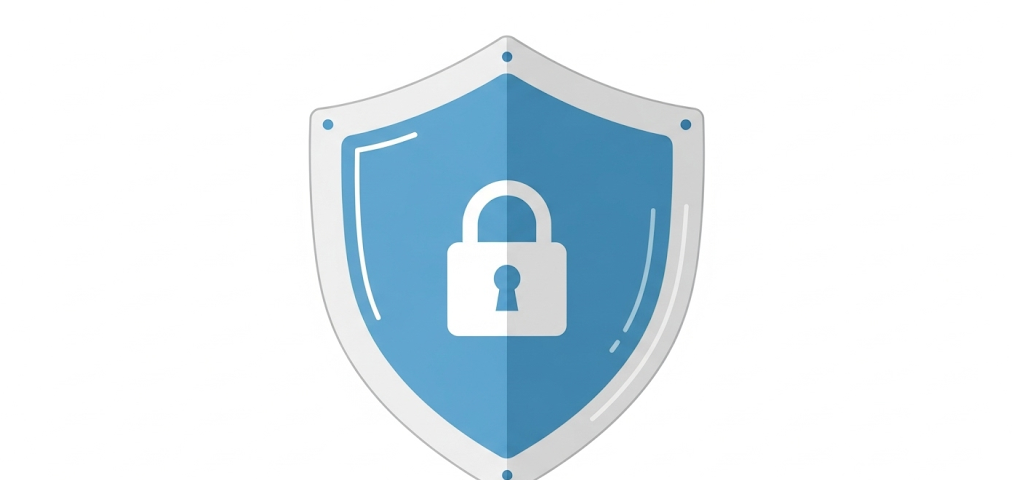
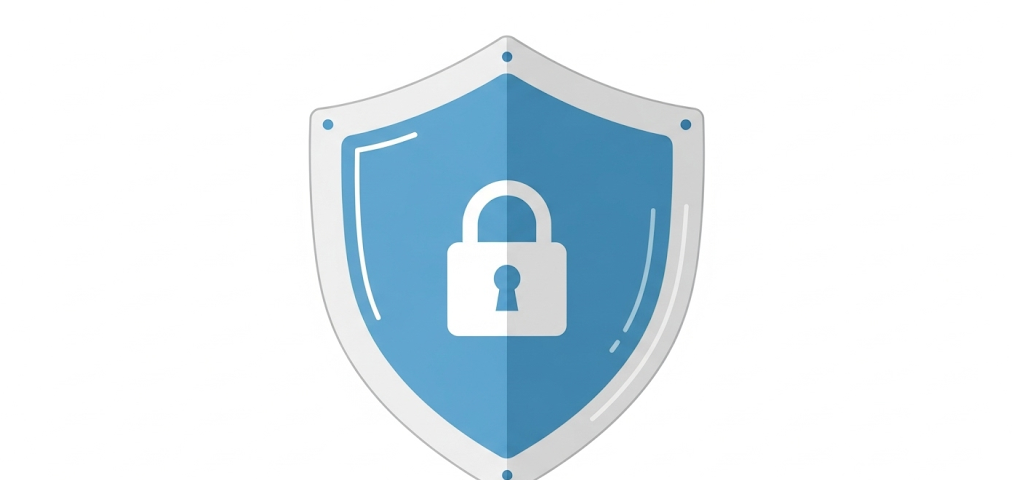
ネットの世界には、残念ながらウイルスや詐欺サイトのような危険がたくさん潜んでいます。
だからこそ、ブラウザの安全性は絶対に軽視しちゃいけないんです。
安全なブラウザを選ぶポイントは、主にこの3つです。
1.フィッシング詐欺から守ってくれるか
本物そっくりの偽サイトに誘導して、パスワードなどを盗み取ろうとするのがフィッシング詐欺です。
「このサイトは危険ですよ!」とアクセスする前に警告してくれる機能は、今や必須のガードマンと言えます。
2.自動で最新の状態にアップデートしてくれるか
ブラウザのセキュリティ上の弱点は、日々発見され、そして修正されています。
面倒な操作なしに、ブラウザが自動で最新の安全な状態を保ってくれる機能は、僕たちを守る上で非常に重要です。
3.プライバシーをしっかり守ってくれるか
自分の行動をこっそり追跡してくるプログラムをブロックしてくれる機能も、広い意味での安全性です。
この点では、やはりFirefoxやBraveが一歩リードしている印象ですね。
便利な拡張機能にも罠があるかも?
ブラウザを便利にしてくれる拡張機能ですが、誰が作ったか分からないようなものを安易に入れるのは危険です。
どんなリスクが隠れているか分かりません。
信頼できる有名な拡張機能を選ぶように心がけましょうね。
信頼できるブラウザを選ぶこと。
それが、安全なデジタルライフを送るための第一歩です。
iPhoneユーザーにおすすめの連携機能
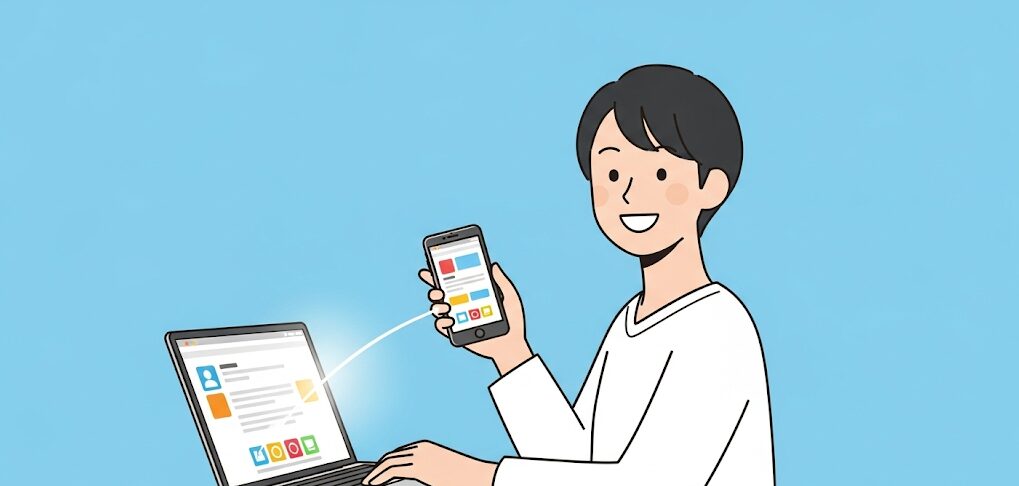
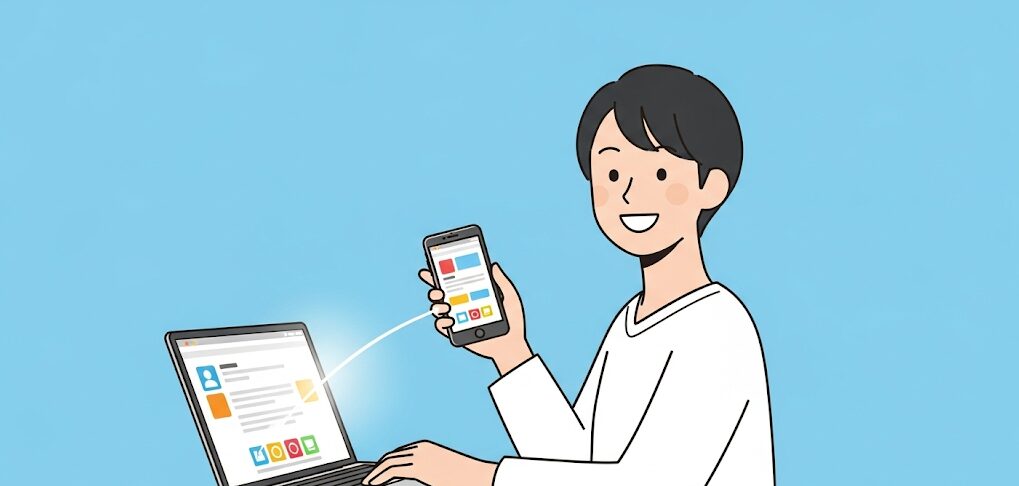
iPhoneやMacBook、iPadと、身の回りをApple製品で固めている方も多いのではないでしょうか。
そんなあなたには、やっぱりApple純正のブラウザ「Safari」が最高の相棒になってくれます。
Apple製品同士の連携のスムーズさは、本当に魔法のようです。
Handoff機能
Macで見ていたウェブサイトの続きを、iPhoneを手に取った瞬間に「スッ」と引き継げる。
このシームレスな体験は、一度味わうとやめられません。
iCloudタブとブックマーク同期
どのデバイスでタブを開いても、どのデバイスでブックマークを追加しても、瞬時にすべてのデバイスで共有されます。
「あれ、どの端末で開いたっけ…?」と探し回るストレスから解放されるんです。
これは、僕がNASを導入してデータを探す手間から解放された時の喜びに似ていますね。
「でも、仕事のPCはWindowsなんだよな…」という方もご安心を。
僕もそうですが、そんな場合はGoogle ChromeやFirefoxのiOS版アプリを使いましょう。
OSの壁を越えて、ブックマークやパスワードをしっかり同期してくれますよ。



Appleの世界にどっぷり浸かっているならSafari、Windowsと併用するならChromeやFirefox。これが僕のおすすめです。
Androidとの同期が便利なブラウザ
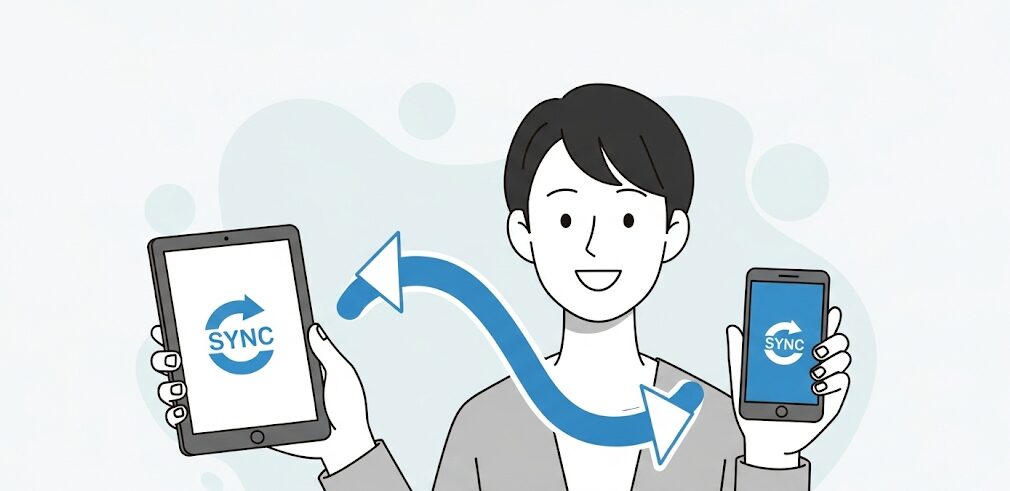
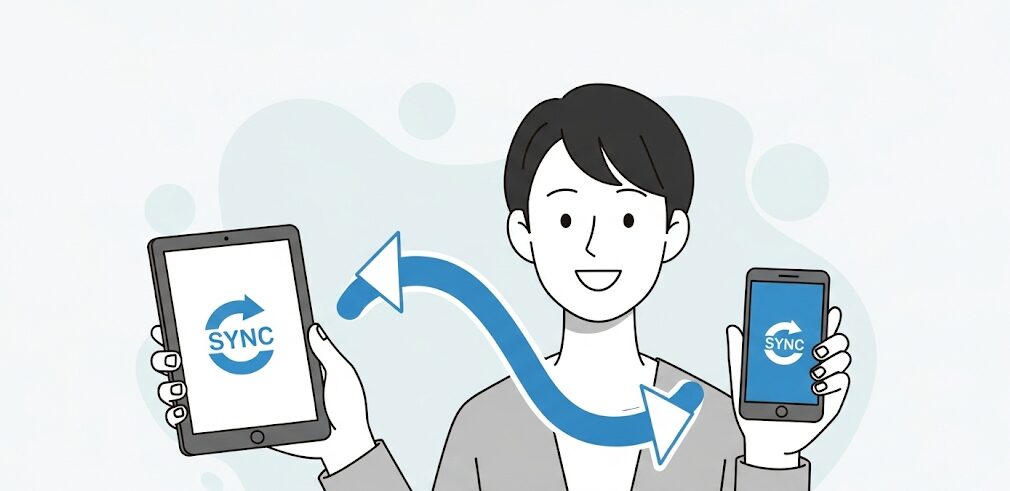
一方、Androidスマートフォンを使っているあなた。
それならもう、話は簡単です。
最高の相棒はGoogle Chromeで決まりと言っても過言ではありません!
AndroidもChromeも、同じGoogleが作っているだけあって、その連携のスムーズさは他の追随を許しません。
PCとスマホで同じGoogleアカウントにログインしておくだけ。
たったそれだけで、まるで2つの端末が1つになったかのような体験ができます。
シームレスなタブ・履歴の同期
PCで見ていた通販サイトを、移動中の電車の中でスマホからチェックしたり、スマホで調べたお店の場所を、PCの大きな画面で開き直したり。
こんなことが当たり前のように、いとも簡単にできてしまいます。
パスワード入力からの解放
PCのChromeで保存したサイトのパスワードは、もちろんスマホのChromeでも使えます。
スマホの小さな画面で、面倒なパスワードをいちいち入力する手間がなくなるんです。
これは地味ですが、めちゃくちゃ便利ですよ!
もう、PCとスマホの境目がないような感覚ですね。
このストレスフリーな体験は、一度味わうと本当に手放せなくなります。
僕もこの便利さには、日々助けられています。
もちろん、FirefoxやEdgeにもAndroid版アプリはありますが、設定の手軽さや連携の深さを考えると、Androidユーザーなら、まずはChromeを試してみるのがベストな選択だと僕は思います。
PCで最強のブラウザはどれ?
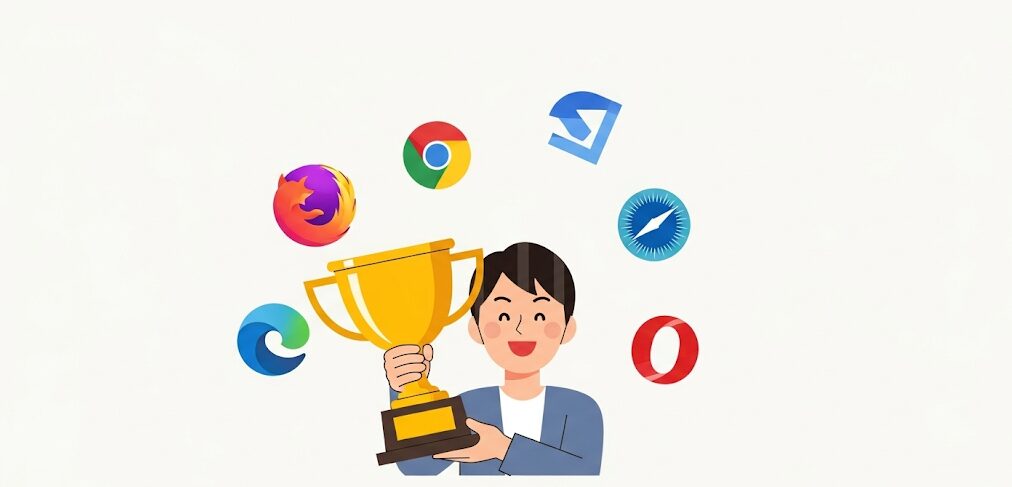
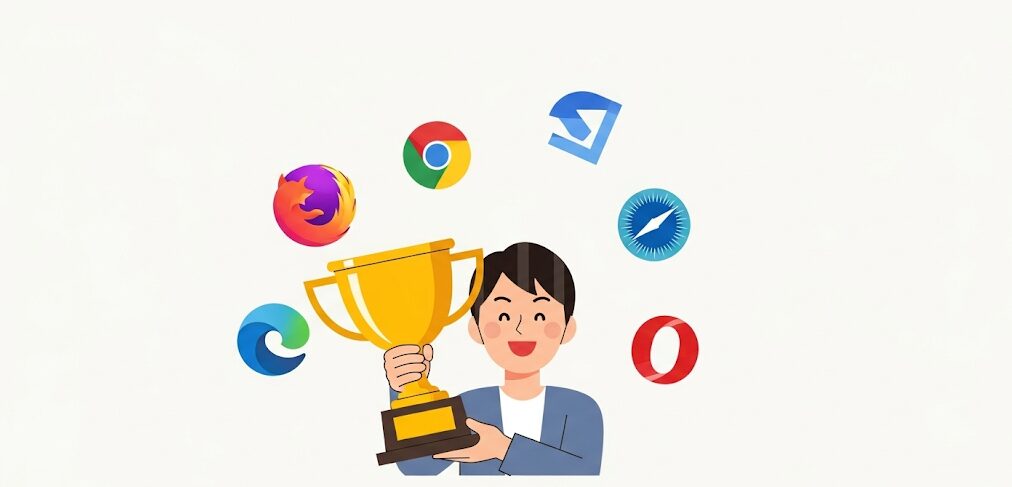
さて、ここまで長々とお話ししてきましたが、いよいよこの記事の結論です。
「PCで最強のブラウザは、結局どれなんだ!」という声が聞こえてきそうですね。
僕が、数々の失敗と成功を経てたどり着いた答え。
それは…「あなたにとっての『最強』は、あなたの使い方の中にしかない」ということです。
万人にとって完璧なブラウザなんて存在しません。
僕が追い求める「コスパ抜群」という言葉と同じで、あなたの使い方や目的に完璧にマッチして、最高の満足感を与えてくれるもの。
それこそが、あなたにとっての「最強ブラウザ」なんです。
僕ならこう選ぶ!目的別おすすめブラウザ
- ネット初心者さんや、Googleサービスをよく使う方:
まずは王道のGoogle Chromeか、Windows標準のMicrosoft Edgeから。まず失敗はありません。 - プライバシーを何よりも大切にしたい方:
あなたの情報をしっかり守ってくれる硬派なMozilla Firefoxか、広告もブロックしてくれるBraveが最高の相棒になります。 - とにかく広告なしでサクサク楽しみたい方:
迷わずBraveを試してみてください。世界が変わるかもしれません。 - スマホとの連携をスムーズにしたい方:
AndroidならGoogle Chrome、iPhoneならSafariが鉄板です。
ちなみに、ブラウザを一つに絞る必要はないんですよ。
僕も、メインの作業はChrome、プライベートな調べ物はFirefox、といった感じで使い分けています。
用途に応じて最高の道具を選ぶ、これもガジェット好きの楽しみの一つですからね。
自分に合うPCのおすすめブラウザを見つけよう
この記事では、PC博士ゆうきが、僕の経験と知識を総動員して、あなたに合うブラウザ選びのお手伝いをさせていただきました。
最後に今回のポイントをまとめておきます。
- PCブラウザは無料で高機能なものが多数存在する
- Google ChromeはGoogleサービス連携と拡張機能が強み
- Microsoft EdgeはWindows標準搭載でCopilot(AI)が便利
- Mozilla Firefoxはプライバシー保護を最優先するユーザーにおすすめ
- Braveは標準で広告をブロックし高速なブラウジングを実現する
- ブラウザが重い原因はタブの開きすぎなど使い方にあることも多い
- ブラウザ選びでは利用目的やセキュリティ、スマホ連携が重要なポイントとなる
- Chromiumベースのブラウザは表示の互換性が高く拡張機能も共有できる
- 安全性ではフィッシング対策や自動アップデート機能が不可欠
- iPhoneユーザーはSafariを使うとAppleデバイス間の連携がスムーズ
- AndroidユーザーはGoogle Chromeでシームレスな同期が可能
- 万人にとっての「最強」ブラウザはなく、目的によって最適解は異なる
- メインとサブのように複数のブラウザを使い分けるのも有効な手段
- この記事の比較表やポイントを参考に自分に最適なブラウザを選んでみよう
- 色々なブラウザを実際に試してみることが自分に合うものを見つける近道